青松守护软件是一款网络安全管理工具,可以保护未成年人孩子在上网时的身心健康,不让他们上网时看到这个年龄段不该看到的内容。用户可以通过此系统来进行手机和电脑双端管理,让孩子在使用这些设备的软件、上网、通话得到纯净的健康内容,而且还能管理时间,限制孩子们的上网时间。
软件介绍
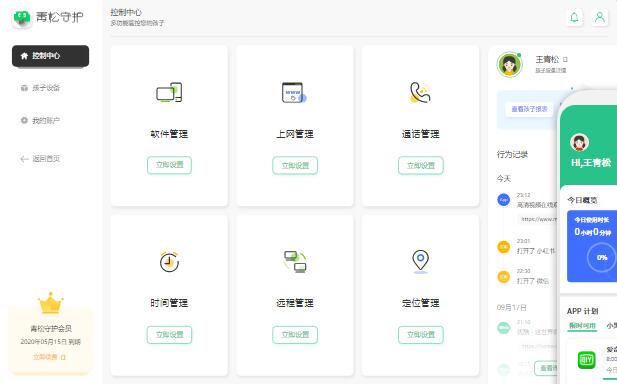
孩子端为Windows应用安装形式,用户登录之后在下载页面下载该帐号对应的孩子端,安装在需要管控的设备上(可在多台设备进行安装,统一管控),完成安装之后即可通过web家长端对该电脑进行管控。
软件功能
时间守护
自定义设备使用时间计划,合理规划娱乐休息时间,保证学习高效开展
支持多时间段锁屏
支持自定义锁屏时长
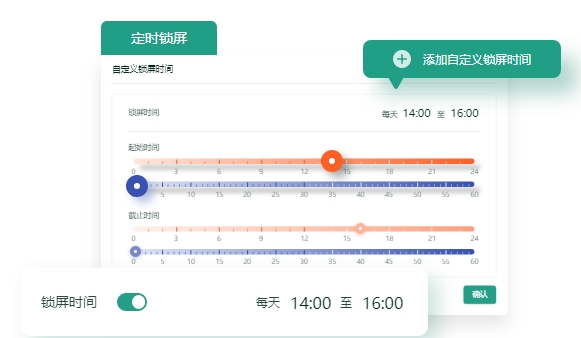
上网守护
支持自定义网页管控,帮助孩子排除一切娱乐、游戏网站干扰,提升学习效率
支持设置网页黑名单
支持设置网页白名单
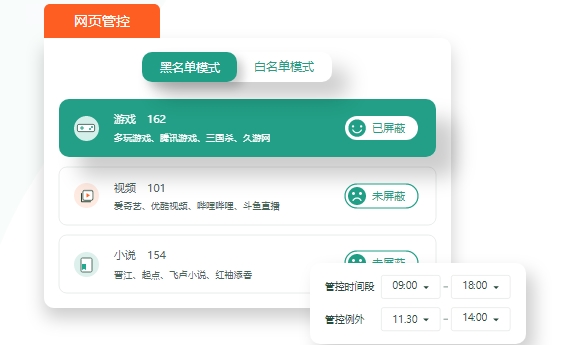
应用守护
支持设备软件自动上报,一键禁用/卸载,帮助孩子在学习期间排除游戏/娱乐应用干扰,保障学习效率
支持软件自动分类别上报
支持软件禁用/卸载
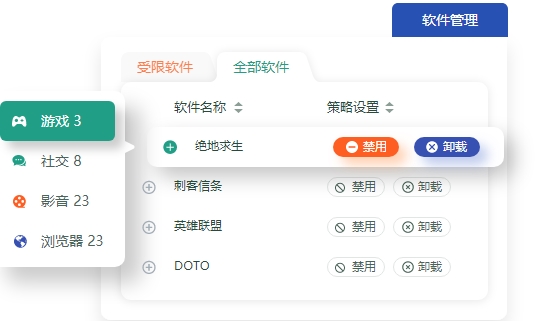
远程守护
随时随地远程至孩子设备查看孩子设备使用情况,帮助孩子解决学习相关问题
支持全网段远程
支持静默远程模式
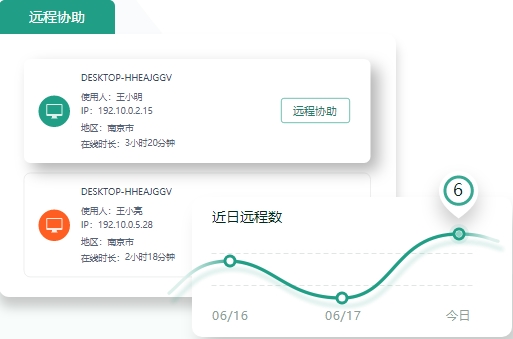
使用说明
步骤一:使用 指定浏览器,注册并登陆青松守护官网
步骤二:下载 受控端 到需要管控的电脑(win7 / win10)上
步骤三:安装 受控端
步骤四:完成安装后,使用指定浏览器访问青松守护官网
步骤五:使用指定浏览器进入官网后,点击官网[控制中心] 按钮进入后台设置页
步骤六:点击 [功能卡片] 即可进入相应功能管控策略下发页面
添加孩子设备方法
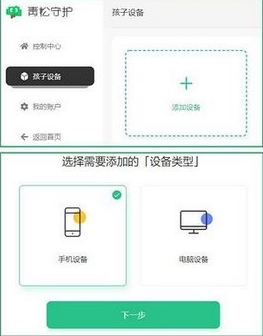
1.点击「孩子设备」进入添加设备界面
2.点击「添加设备」添加孩子设备
3.选择手机设备,点击「下一步」进入扫码页面,使用孩子手机扫码并下载,完成安装后点击[已完成」按钮
4.选择电脑设备,点击「 windows孩子端下载」,下载完安装包后,发送给孩子电脑进行安装
标签: 上网安全
-
5 聚生网管
装机必备软件















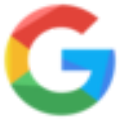


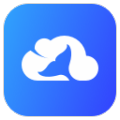




网友评论